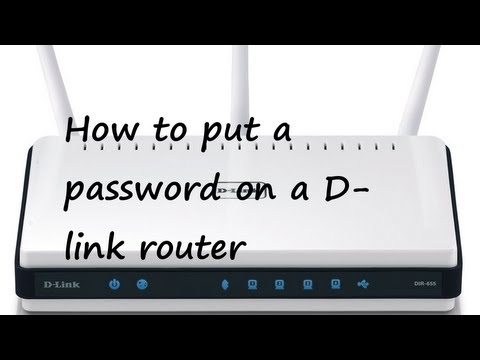У систему Виндовс можете видети прилично различитих грешака. А данас ћу вам рећи о решењу грешке „Откривен је сукоб ИП адресе Виндовс“, што се често може видети приликом повезивања на Интернет. Укључујући и путем рутера. У оперативним системима Виндовс 10, Виндовс 8 и Виндовс 7 у прозору грешке можете прочитати једноставан и разумљив опис: „Ова мрежа већ има рачунар са истом ИП адресом“.
И ево самог прозора за грешку:

И грешка у добром старом Виндовс КСП-у:

Ова грешка се најчешће појављује приликом повезивања на рутер (на локалну мрежу). Код куће или негде на послу. Ако се појави грешка, то значи да ваш рачунар покушава да добије ИП адресу коју већ заузима други уређај на мрежи. Због тога постоји сукоб ИП адреса. Грешка је заправо ретка, јер ће подразумевано рутер аутоматски дистрибуирати ИП адресе. И не може бити сукоба. Али, чак и ако рутер аутоматски дистрибуира ИП (за то је одговоран ДХЦП сервер), а из неког разлога сте на рачунару регистровали статичку ИП адресу, коју већ заузима други уређај, појављује се грешка „Откривен је сукоб ИП адреса Виндовс-а“.
Важна тачка! Ако се са овим проблемом суочавате не код куће, већ негде на послу, не саветујем вам да сами мењате било која подешавања. Боље је контактирати особу која је одговорна за рад ове мреже.
Па, неколико савета, пре него што сви оду у подешавања:
- Прво, само требате поново покренути рутер и рачунар.
- Ако је Интернет повезан директно на рачунар (без рутера), можете покушати да искључите мрежни кабл и поново га повежете. Ако ово не помогне, обратите се подршци добављача. Највероватније је сукоб ИП адреса настао њиховом кривицом.
- У прозору „Мрежни адаптери“ можете покушати да онемогућите адаптер „Мрежна веза“. У оперативном систему Виндовс 10 назива се „Етхернет“. И поново га укључите.
Ако све ово не помогне, треба да проверите ИП поставке мрежног адаптера. Постоје две опције: подесите аутоматски пријем адреса, а ако то не помогне, региструјте статичке адресе.
Како исправити грешку у сукобу ИП-а на Виндовсима 10, 8, 7, КСП
Идите у „Центар за мрежу и дељење“ и идите на „Промена адаптера адаптера“.

Затим кликните десним тастером миша на адаптер „Мрежна веза“ или „Етхернет“ и отворите „Својства“.

Кликните на „ИП верзија 4 (ТЦП / ИПв4)“, а затим кликните на дугме „Својства“. Ако су тамо постављени неки параметри, подесите аутоматско добијање ИП-а и ДНС-а. Овако:

Поново покрените рачунар. Ако након тога Интернет није функционисао или сте тамо у почетку имали аутоматски пријем, можете покушати ручно да подесите потребне параметре.
Статичке ИП адресе: као решење сукоба
Лично сам против статичних ИП адреса. Боље је поставити аутоматски пријем на свим уређајима. У супротном, пре или касније, грешка ће се поново појавити. Али ако хитно морате да решите овај проблем, опција са статичким адресама може вам добро доћи.
Отворите подешавања као што сам горе показао. Али уместо аутоматских подешавања, прекидач ставите поред „Користи следећу ИП адресу“. А онда треба да региструјемо саму ИП адресу, маску подмреже и подразумевани мрежни пролаз.
- ИП адреса - овде треба да наведете адресу коју ће наш рачунар добити од рутера. Прво морате да сазнате ИП адресу вашег рутера. Највероватније је то 192.168.1.1, или 192.168.0.1. Затим промените последњу цифру. Пожељно је прописати изнад 100. На пример: ако мој рутер има ИП адресу 192.168.1.1, онда ја прописујем 192.168.1.110.
- Маска подмреже - биће додељена аутоматски.
- Подразумевани мрежни пролаз је ИП адреса рутера. У мом случају то је 192.168.1.1.
- ДНС адресе се могу регистровати: 8.8.8.8 / 8.8.4.4
Овако:

Мислим да су вам ови кораци помогли да се решите грешке, а Интернет на рачунару је и даље радио. Напишите у коментаре, постављајте питања!